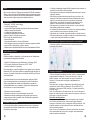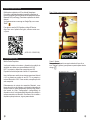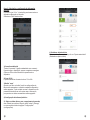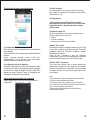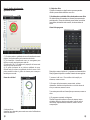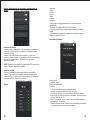A página está carregando...

1
2
Inicio
Caraterísticas
Instruções para iniciar
Cuidados e manutenção
• O relógio é resistente à água e Biofit só permite lavar as mãos ou
chuveiro com ele. Não é à prova d'água!
• Não exponha a líquidos ou humidade para evitar que o circuito
interno é afetado.
• Não utilize produtos abrasivos para limpar o produto.• No
exponga la unidad a temperaturas extremadamente altas o
bajas ya que esto disminuye la vida útil de los aparatos
electrónicos, contribuye a la aparición de defectos en la
batería o deformaciones en ciertas piezas plásticas.
• Não exponha o produto a fontes de calor, como incêndios,
explosões poderiam ser causados.
• A unidade não deve estar em contacto com objectos afiados
como arranhões e outros danos podem ocorrer.
• Não deixe cair a unidade. Isso pode danificar o circuito interno.
• Não tente desmontar o produto se não tem conhecimento para
o fazer, pois isso pode danificar a unidade.
¿Como colocar o dispositivo de medição em actividade?
Consulte o gráfico que se mostra em continuação para a
colocação da pulseira
Carregar o dispositivo
O ícone da bateria localizado no visor indica a quantidade de
carga restante na bateria. Como aviso de que o nível da
bateria é baixo, você precisa para carregar o dispositivo.
Demora 2-3 horas para recarregar completamente o
dispositivo.
Para fazer isso, conecte o dispositivo de medição para uma
atividade de porta USB (por exemplo:. Porta USB do PC)
utilizando o carregador USB (incluído). O display mostrará o
nível de carga.
Nota: Se o dispositivo não estiver em uso, o deve carregar a
bateria do mesmo mesmo pelo menos uma vez por mês, para
prolongar a vida útil do mesmo.
Activação do dispositivo
Para poupar bateria, a atividade do dispositivo de medição
inclui modo de hibernação. Antes da primeira utilização
carregar o dispositivo com o carregador USB para ativar. Um
símbolo aparece na tela indicando que a unidade está em
modo de carregamento.
Nota: O seu novo dispositivo não está totalmente carregado.
Nós recomendamos que você o carregue completamente
antes da primeira utilização.
Bem-vindo ao Sytech. Obrigado por escolher SY-Biofit Academia
Watch. Leia o manual cuidadosamente antes de operar o produto
e prestar atenção para as precauções listadas abaixo. Mantenha
este manual em lugar seguro para referência futura.
• Bluetooth
®
4.0 BLE (Low Energy)
• Função Tempo e Data
• a meta diária Digital medição de passos, calorias queimadas,
distância, tempo de atividade
• A análise da qualidade do sono
• Lembrete de chamadas de entrada
Android: Caller ID e função de vibração.
iOS: função de vibração sozinho.
• alarme vibratório
• Sincronização sem fio, móvel via Bluetooth
• Exibir dados na tela para monitorar metas de progresso e definir
• suporta iOS e Android App. (Veja a versão)
• Bateria interna de polímero de lítio com uma capacidade de 55mAh.
Importante:
Biofit para utilizar o dispositivo, você precisa de um Smartphone
que atenda aos seguintes requisitos:
- Android 4.0 Smartphone com Bluetooth Low Energy (BLE)
- IOS: a partir de Iphone4S frente com iOS7 / iOS8
- Android versão 4.3 ou posterior.
Para descobrir se o seu Smartphone é compatível com o sistema
Bluetooth BLE, você pode verificar as especificações técnicas do
mesmo, ou instalar e executar um verificador de BLE loja Play do
seu Smartphone.
Você deve observar que a funcionalidade do aplicativo Biofit
pode variar dependendo do processador no seu Smartphone.
Alguns processadores Nvidia como Mediatek ou podem ter
incompatibilidades com o aplicativo. Algumas funções podem
não funcionar ou mau funcionamento.
• Remova a caixa do aparelho.
• Remova a proteção e outra embalagem do produto.
• Mantenha todas as embalagens para garantir que nenhum
componente em falta e também com a finalidade de possíveis
reclamações de garantia.
Leia as instruções abaixo indicadas antes de usar o dispositivo
de medição de atividade. Desta forma, você pode desfrutar do
produto por mais tempo.

(APP. IOS. CODIGO QR)
3
4
Paso 1: Abra o app e observará o ecrã de início
Passo 2: Ajustes
Para conetar o dispositivo ao app do telemóvel, faça clic no
icon "Settings" (ajustes) que aparece na parte superior dereita
do app.
Instalação da aplicação Biofit
Biofit instalar o aplicativo no iOS ou Android Smartphone.
Para utilizar a atividade dispositivo de medição e desfrutar de
todos os benefícios que você precisa de um smartphone suporta
Bluetooth BLE (Low Energy). Para baixar o aplicativo da versão
Android
Você pode encontrar o nosso app no Google Play com o nome
"Biofit”.
Para obter a versção iOS Digitalize o código QR abaixo.
Nota: Para usar o aplicativo em Inglês, entre em contato com
a Sytech.
Funcionamento do app
Mobile Device Requisitos:
Você pode instalar e sincronizar o dispositivo de medição de
atividade num celular que suporta Bluetooth 4.0. BLE
IOS 7.0 e posterior: dispositivos compatíveis com iOS
Dispositivos Android suportados: Versão 4.3 e posteriores
Nota: Verifique se a versão do seu sistema operacional Android
é 4.3 ou posterior ea versão do seu iOS 7.0 ou posterior, e
incluem Bluetooth 4.0 BLE. Caso contrário, esta aplicação não
será compatível.
Diferentemente da maioria dos acessórios Bluetooth, como
fones de ouvido ou alto-falantes, a atividade do dispositivo de
medição deve ser ligada diretamente através do app Biofit e
não através do ícone "Configurações" (configurações) do
dispositivo móvel. A atividade padrão dispositivo de medição, é
sempre associada com Bluetooth. Para fazer o link e instalar o
dispositivo pela primeira vez, siga os passos abaixo:

5
6
6) Establecer objetivo diario
Tecle um número na casita e faça clic em "Ajustar meta diaria"
(Estabelecer objetivo diário).
Passo 3: Vinculação e configuração da informação
pessonal
Faça clic no icon "Vinc.” (vinculação) para buscar todos os
dispositivos Bluetooth em alcance.
Seleccionar “Biofit” desde a lista.
1) Conexão establecida
"Device Connected" (Ligação estabelecida com sucesso):
Depois de ligar o dispositivo, aparece a seguinte mensagem.
Clique em OK eo ícone Bluetooth é apresentado no
dispositivo.
2) Icom 12/24
È possivel escolher o formato da hora: 12h o 24h.
3) Botão "reset"
Quando você clica no botão "reset" as configurações de
fábrica são restaurados e a história completa do dispositivo
serão apagadas. Tenha cuidado ao usar o dispositivo e não
pressionar este botão se você quiser reter a informação,
porque todos os dados armazenados serão apagados.
4) Configuração da informação básica
5) Digite os dados (altura, peso, comprimento da passada,
sexo e idade) em caixas e clique no botão "salvar" (Storage)
no canto superior direito da página "Configurações"
(configurações).

7
8
(1) Botão de Ajustes
Ele está localizado no canto superior direito e é usado para
ligar o dispositivo e configurar a informação antes de a utilizar
pela primeira vez.
(2) Objetivo diario
(3)Ele é baseado na meta diária individual e mostra a
porcentagem de o que você conseguiu em relação à meta
estabelecida. Inserir o desejado para definir os passos
diários de meta.
(4) Dados em tempo real
Os dados apresentados como uma percentagem do meta
diária-se o dispositivo em tempo real:
1. Passos
2. Calorias consumidas
3 Distância percorridaTempo de actividade
(5)Botão "Start" (inicio)
Antes de ligar o dispositivo, este botão é exibido como "Link" (ligar)
e depois ligar o aparelho via Bluetooth muda para "Disconnect"
(desligado). Pressionando "Disconnect" (desligado), o aparelho
está desligado da aplicação.
Depois de ligar o dispositivo a partir das "Definições"
(configurações), a página e o caso foi desconectado, o dispositivo
pode se reconectar se o precionar o"Link" botão (interruptor) ..
(6) Botão "SYNC" (sincronizar)
Ele é usado para transferir todos os dados coletados pelo
aplicativo para o dispositivo. Clique no botão Sync (sincronização)
para iniciar a sincronização de informações. Você pode atualizar
um registro de 30 dias nos próximos três páginas depois de ter
sido carregado.
Nota:
(1) A actualização dos dados no app pode levar vários minutos.
(2) Os dados serão atualizados diariamente.
(3) Os dados do dispositivo eo aplicativo irá variar um pouco,
como informações sincronizadas é atualizada a cada 15 minutos.
Após 15 minutos os dados sejam precisas.
(4) Não desligue o Bluetooth quando os dados estão em
processo de sincronização.
7) Configuração do nome e hora do dispositivo
(1) Configuração do nome do dispositivo
Este é um recurso opcional. Você pode mudar o nome do dispositivo
que você deseja.
Quando você clica em OK, você desconectar o dispositivo Bluetooth
e reiniciar.
Procure o dispositivo novamente a partir do botão "Vinc."
(Emparelhamento). Você vai encontrar o novo nome atribuído.
Selecione o dispositivo e emparelhar novamente.
(2) Configuração da hora do dispositivo
O dispositivo é configurado em um fuso horário diferente do primeiro
momento em que é usado. É importante para configurar o dispositivo
para coincidir com o tempo do aparelho. Pressione o botão "Definir
dispositivo de tempo" (Dispositivo Tempo de Configuração) para
quando ambos os dispositivos são coordenados.
Passo 4: Sincronização de dados com a aplicação
Voltea à página "Home" (inicio) uma vez tenha terminado a
configuração.

9
10
1) Objectivo diária
O objetivo é baseado na relação entre os passos passeios
diários e passos diários definidos como alvo.
2) Os dados sobre a atividade diária e dados sobre o sono diário
Os dados diários são baseados em informações armazenadas
pelo dispositivo: Tempo de atividade, pasos totales, las calorías
consumidas, la distancia total recorrida, las horas totales de
sueño.
Historial de progresso
Esta página mostra a história da / / progresso anual mensal diária.
Esse progresso irá ajudá-lo a analisar o estado de seus negócios.
1) semana / mês / ano - Para verificar a informação por
semanas, meses ou anos.
2) O tempo de funcionamento, passos totais, calorias
queimadas, distância total percorrida ou o total de horas de
sono por semanas, meses ou anos.
3) as setas para exibir as informações por semanas, meses ou
anos.
4) O progresso mostrado no diagrama.
Também é possível analisar o número de etapas, tempo,
atividade, distância, calorias queimadas, horas de sono e
meta diária, separadamente, semanas, meses e anos e
comparações.
Passo 5: Análise da informação:
Qualidade do sono
(1) Os dados sobre a qualidade do sono são atualizados nesta
página. Você pode verificar as horas antes de dormir.
(2) A informação é classificada como um cronograma para
facilitar o acesso aos dados para cada dia.
(3) indicação 0,0h / 0,0h refere-se à proporção de horas reais
de sono e horas de sono total.
(4) O gráfico de barras de cor indica a qualidade do sono.
Quanto maior for a barra, a qualidade do sono é menor. Você
pode consultá-lo sobre o gráfico de barras para começar e
também para acordar.
Datos de actividad
A informação se
classifica num calendario para aceder com maior facilidade aos
dados de cada día.

11
12
Segunda
Terça
Quarta
Quinta
Sexta
Sabado
Domingo
Padrão -para, configurado para ativar o alarme aparece
diariamente.
-Pressione O relógio e defina a hora do alarme.
Volte para a lista e ativar o despertador movendo o botão à
direita.
-O Alarme está configurado corretamente. Quando o alarme
dispara, o dispositivo vibra.
Atividade do Alarme
Passo 6: Recordatorio de chamadas e configuração do
alarme
Lembrete chamada
Depois de ligar o dispositivo, você pode ativar esse recurso,
movendo o botão à direita. Verifique se o dispositivo está
conectado ao app.
Sempre que você receber uma chamada, o nome ou o
número é exibido na tela do dispositivo e vibrar para lembrá-lo
de uma chamada recebida. Sistemas IOS - apenas o
dispositivo vibrar.
NOTE: Esta tela não aparece no pedido de IOS, haverá uma
opção "Vibração chamada recebida"
lembrete de SMS
Esta funcionalidade só está disponível em dispositivos
Android. Siga os mesmos passos como os mostrados em
"Lembrete Call". Sempre que você começa um ícone de um
envelope SMS no dispositivo é exibida.
Alarme ativo
Tempo de início
Tempo de finalização
Intervalo
- O Alarme Atividado pode ser ajustado para
recorda-intervalos de exercício que você quer.
- Em A "Hora de início" (hora de início) e "End time" (tempo
final) entrar na caixa de tempo, por exemplo, a hora de início
e de fim 08:00 às 18:00.
- Em O "Intervalo de tempo" caixa (intervalo) definir o tempo,
por exemplo:. 30 minutos.
- Depois Coloque o botão à direita e uma mensagem indicando
a programação do alarme correto aparece.
Alarme

13
14
Quando você acorda deve desabilitar o modo de suspensão.
No modo de suspensão, pressione e segure a tela durante dois
segundos até que o ícone de uma pessoa, então aparece, dar
um pouco de toque na tela para retornar ao modo de atividade.
Se nenhum movimento for realizada em dois segundos, o
dispositivo permanece no modo de suspensão.
Despertador (por defecto estará desactivado). En total pueden
configurarse cinco despertadores en la app, de lunes a
domingo. Le despertará con una ligera vibración.
Especificções
Tamanho: Unidade principal: 47x25x11,5mm
Pulseira: 216x18mm
Peso: 50 g
Bateria: bateria de polímero de lítio recarregável
Display: OLED 0,91 ''
Dados de memória: 30 dias
Distância: Max 999,99km
Calorias: Max 9999,9kcal
Uptime: 99h59min
Carregar tempo: 2,5 horas
O tempo de operação com display LCD: 7 horas
Tempo de espera: 3 meses
Declaração de Conformidade
Fabricante Nome: Satyatrade S. L.
Endereço: Pol Ind La Raya ... C / Guadalquivir, 2.Camarma de
Esteruelas, 28816 Madrid
Tel: 902 430 967
Fax: 91 8864285
NIF: B83254763
País de fabricação: China
Descrição: Sports Watch
SY-Biofit Sytech
®
está em conformidade com as seguintes
diretrizes:
CE Standard (CE & R & TTE) 1999-1905 / CE
ROHS padrão: 2011/65 Restrição / CE de Substâncias Perigosas
Assinado: Ajeet Nebhwani Utamchandani
Administrador Sole
Ecrã da pulseira de medição de actividade
Para passar de uma tela para outra prima a área de toque (à
esquerda da tela)
- To conserve battery life, the display turns off when the device
is not in use for 10 seconds.
- To activate the screen, press the touch area.
HORA / DATA / BATERÍA PASSOS
CALORÍAS CONSUMIDAS DISTÂNCIA
% DO OBJETIVO
CONSEGUIDO
TEMPO DE ACTIVIDADE
-Para Economizar energia da bateria, o ecrã desliga-se se o
dispositivo não for utilizado durante 10 segundos.
-Para Ativar a tela, pressione a área de toque.Medic
Para medir o sono, o modo de suspensão ativa o dispositivo
como mostrado abaixo:
Atividade modo, mantenha pressionada a área de toque por 2
segundos até que o ícone do sono é exibida. Em seguida, dar
um pouco de toque na tela para ativar o modo de suspensão.
Se nenhum movimento for realizada em dois segundos, o
dispositivo permanece no modo de atividade.
Ao sincronizar medição da actividade pulseira, os dados são
carregados no seu dispositivo móvel. Pulseira mantém medição
da actividade de dados de até 30 dias.
A informação armazenada é: número de passos, distância,
calorias queimadas e dormir. Sincronizar seus relógios
regularmente medidos para armazenar mais dados em seu
dispositivo móvel.
Memória
-
 1
1
-
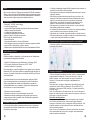 2
2
-
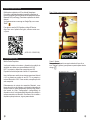 3
3
-
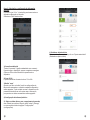 4
4
-
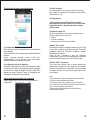 5
5
-
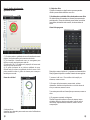 6
6
-
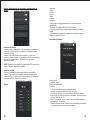 7
7
-
 8
8
Sytech SYBIOFITNG Manual do proprietário
- Tipo
- Manual do proprietário
- Este manual também é adequado para
Outros documentos
-
Polar Vantage M2 Manual do usuário
-
Garmin vívomove® Style Manual do proprietário
-
Garmin Lily - Sport Edition Manual do proprietário
-
Polar Grit X Manual do usuário
-
Polar Unite Manual do usuário
-
Garmin Venu 2S Manual do proprietário
-
Polar M200 Manual do usuário
-
Garmin Legacy Hero Series, Captain Marvel Manual do proprietário
-
Polar Vantage V2 Manual do usuário
-
Garmin vívomove® 3S Manual do proprietário